一、简介
1. 引入
kubernetes上的应用对象,都是由特定的资源描述组成,包括Deployment、Service等,都保存在各自文件中或者集中写在一个配置文件,然后通过kubectl apply -f 部署。如果应用只由一个或几个这样的服务组成,上面的部署方式就足够了。但是对于一个复杂的应用,会有很多类似上面的资源描述文件,例如微服务架构应用,组成应用的服务可能多达几十、上百个,如果有更新或回滚应用的需求,可能要修改和维护所涉及到大量的资源文件,而这种组织和管理应用的方式就显得力不从心了。并且由于缺少对发布过的应用进行版本管理和控制,使得kubernetes上的应用维护和更新面临诸多的挑战,主要面临以下的问题:
- 如何将这些服务作为一个整体管理?
- 这些资源文件如何高效复用?
- 应用级别的版本如何管理?
2. 概述
Helm是一个kubernetes的包管理工具,就像Linux下的包管理器,如yum、apt等,可以很方便的将之前打包好的yaml文件部署到kubernetes上。
Helm有3个重要概念:
- helm:一个命令行客户端工具,主要用于kubernetes应用chart的创建、打包、发布和管理。
- chart:应用描述,一系列用于描述kubernetes资源相关文件的集合。
- release:基于chart的部署实体,一个chart被Helm运行后将会生成对应的一个release,将在kubernetes中创建出真实运行的资源对象。
3. Helm v3变化
- 2019年11月13日,Helm团队发布Helm v3的第一个稳定版本。
- 该版本主要变化如下:
- ①最明显的变化是Tiller删除。

- ②release名称可以在不同的命名空间重用。
- ③支持将chart推动到Docker镜像仓库中。
- ④使用JSONSchema验证chart values。
- ⑤其他…
二、安装Helm客户端
1. 部署Helm客户端
下载Helm(如果网速太慢,请点这里helm-v3.2.1-linux-amd64.tar.gz):
wget https://get.helm.sh/helm-v3.2.1-linux-amd64.tar.gz
解压Helm到/usr/bin目录:
tar -zxvf helm-v3.2.1-linux-amd64.tar.gz
cd linux-amd64/
cp helm /usr/bin/
2 配置国内的chart仓库
1. 仓库概述
- 微软仓库:http://mirror.azure.cn/kubernetes/charts,推荐,基本上官网上的chart这里都有。
- 阿里云仓库:https://apphub.aliyuncs.com
- 官方仓库:https://hub.kubeapps.com/charts/incubator,强烈不推荐。
2. 添加仓库
添加仓库命令:
helm repo add 仓库名 仓库地址。更新仓库命令:
helm repo update示例:添加微软仓库,并更新仓库
helm repo add stable http://mirror.azure.cn/kubernetes/charts
helm repo add aliyun https://apphub.aliyuncs.com
helm repo update
3. 删除存储库
- 删除存储库:
helm repo remove 仓库名
4. 查看配置的存储库
- 查看配置的存储库:
helm repo list

3. helm的常用命令
| 命令 | 描述 |
|---|---|
| create | 创建一个chart并指定名字 |
| dependency | 管理chart依赖 |
| get | 下载一个release。可用的子命令:all、hooks、manifest、notes、values。 |
| history | 获取release历史。 |
| install | 安装一个chart。 |
| list | 列出release。 |
| package | 将chart目录打包到chart存档文件中。 |
| pull | 从远程仓库中下载chart并解压到本地。比如:helm install stable/mysql —untar。 |
| repo | 添加、列出、移除、更新和索引chart仓库。可用的子命令:add、index、list、remove、update。 |
| rollback | 从之前的版本回退。 |
| search | 根据关键字搜索chart。可用的子命令:all、chart、readme、values。 |
| show | 查看chart的详细信息。可用的子命令:all、chart、readme、values。 |
| status | 显示已命名版本的状态。 |
| template | 本地呈现模板。 |
| uninstall | 卸载一个release。 |
| upgrade | 更新一个release。 |
| version | 查看Helm客户端版本。 |
三、Helm基本使用
1. 使用chart部署一个应用
1. 根据关键字搜索chart
语法:
helm search repo|hub chart名称示例:查询名为weave的chart
helm search repo weave

2. 查看chart信息
语法:
helm show chart 仓库名/chart名称示例:查看名为stable的仓库中的名为mysql的chart
helm show chart stable/mysql

3. 安装chart,形成release
语法:
helm install 安装之后的名称 仓库名/chart的名称(即搜索之后的应用名称)示例:安装stable/weave-scope,并将其命名为ui
helm install ui stable/weave-scope

4. 查看release列表
语法:
helm list示例:查看当前的release列表
helm list

5. 查看已命名release的状态
语法:
helm status 安装之后的名称示例:查看安装chart的release为ui的状态
helm status ui

6. 查看Service,并将其改为NodePort
语法:
kubectl edit svc xxx示例:查看Service,并将其改为NodePort
kubectl edit svc ui-weave-scope
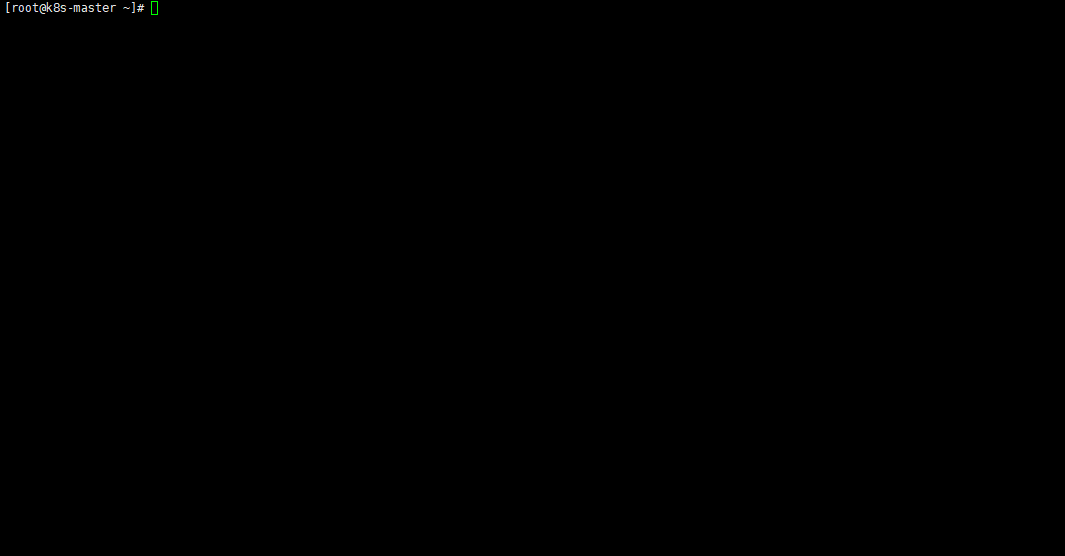
2. 安装前自定义chart配置选项
1. 概述
- 自定义选项是因为并不是所有的chart都能按照默认配置运行成功,可能会需要一些环境依赖,例如PV。
- 所以我们需要自定义chart配置选项,安装过程中有两种方法可以传递配置数据:
- ①
--values(或-f):指定带有覆盖的YAML文件。这里可以多次指定,最右边的文件优先。 - ②
--set:在命令行上指定替代。如果两种都用,那么--set的优先级高。
- ①
2. —values的使用(不推荐,太麻烦)
安装可能报错,需要自己手动安装PV。
先将修改的变量写到一个文件中,并修改此文件。
helm show values apphub/mysql > config.yaml查看这个文件:
cat config.yaml
-- 修改部分
persistence:
enabled: true
accessMode: ReadWriteOnce
size: 8Gi
mysqlUser: "k8s"
mysqlPassword: "123456"
mysqlDatabase: "k8s"
- 使用—values来替换默认的配置:
helm install -f config.yaml self-mysql apphub/mysql
3. 命令行替代变量(推荐)
- 可以使用命令行替代变量:
helm install db --set persistence.storageClass="managed-nfs-storage" apphub/mysql
四、构建一个Helm Chart
1. 开发步骤
①使用helm create创建chart:
helm create chart名称②进入自定义chart目录的templates目录中,修改其中的deployment.yaml和service.yaml等文件。
cd chart名称/templates
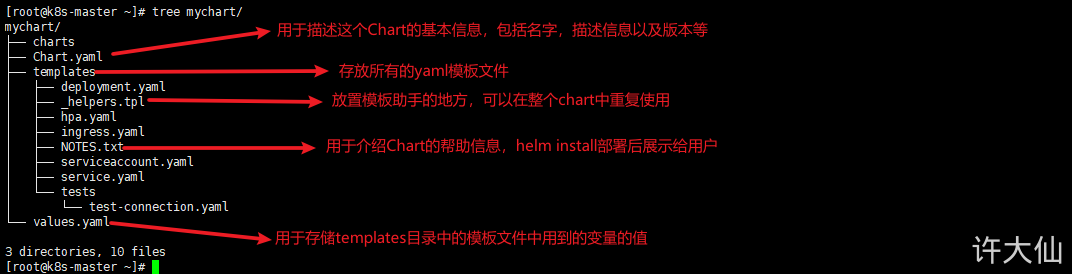
③通过刚才创建的chart目录,将其部署:
helm install xxx chart名称④打包chart,让别人共享:
helm package chart名称
2. 应用示例
- 示例:本人是在root目录下操作的
创建chart:
helm create nginx进入chart目录,修改values.yaml文件,内容如下:
cd nginx
vim values.yaml
replicas: 3
image: nginx
tag: 1.17
serviceport: 80
targetport: 80
label: nginx
进入templates目录:
cd emplates/删除templates目录中的所有文件和文件夹:
rm -rf *修改deployment.yaml文件,内容如下:
vim deployment.yaml
apiVersion: apps/v1
kind: Deployment
metadata:
labels:
app: {{ .Values.label }}
name: {{ .Release.Name }}
spec:
replicas: {{ .Values.replicas }}
selector:
matchLabels:
app: {{ .Values.label }}
strategy: {}
template:
metadata:
labels:
app: {{ .Values.label }}
spec:
containers:
- image: {{ .Values.image }}:{{ .Values.tag }}
name: {{ .Values.image }}
- 修改service.yaml文件,内容如下:
vim service.yaml
apiVersion: v1
kind: Service
metadata:
labels:
app: {{ .Values.label }}
name: {{ .Release.Name }}
spec:
ports:
- port: {{ .Values.serviceport }}
protocol: TCP
targetPort: {{ .Values.targetport }}
selector:
app: {{ .Values.label }}
type: NodePort
切换到chart目录的上一层目录:
cd ~安装应用:
helm install nginx nginx/
3. 调试
- Helm也提供了
--dry-run和--debug调试参数,帮助你验证模板的正确性。在执行helm install的时候带上这两个参数就可以把对应的values值和渲染的资源清单打印出来,而不是真正的做部署一个release。 - 示例:
helm install nginx nginx/ --dry-run --debug
4. 内置对象
- 上面我们使用的
{{ .Release.Name }}将release的名称插入到模板中,这里的Release就是Helm的内置对象,下面是一些常用的内置对象: | 内置对象 | 描述 | | —- | —- | | Release.Name | release的名称 | | Release.Namespace | release的命名空间 | | Release.Service | release的服务的名称 | | Release.Revision | release的修订版本号,从1开始累加 |
5. Values
- Values对象是为Chart模板提供值,这个对象的值有4个来源:
- chart包中的values.yaml文件。
- 父chart包的values.yaml文件。
- 通过
helm install或者helm upgrade的-f或者--values参数传入的自定义的yaml文件。 - 通过
--set参数传入的值。
- Chart的values.yaml提供的值可以被用户提供的values文件覆盖,而该文件同样可以被
--set参数所覆盖,换言之,--set参数的优先级高。
6. 升级、回滚和删除
1. 升级
- 发布新版本的chart时,或者当我们需要更改发布的配置,可以使用
helm upgrade命令:helm upgrade --set imageTag=1.18 nginx nginx
helm upgrade -f values.yaml nginx nginx
2. 回滚
- 如果在发布后没有达到预期的效果,则可以使用
helm rollback回滚到之前的版本:helm rollback nginx 1
3. 卸载发行版本
- 卸载发行版本,可以使用
helm uninstall命令:helm uninstall nginx
4. 查看历史版本配置信息
- 查看历史版本配置信息:
helm get all --revision 1 nginx
7. 管道和函数
1. 管道
- 在上面的案例中,其实是将值传递给模板引擎进行渲染,模板引擎还支持对拿到的数据进行二次处理。
- 示例:从
.Values中读取的值变成字符串,可以使用quote函数实现。vi templates/deployment.yaml
# 略
app: {{ quote .Values.label.app }}
# 略
helm install --dry-run nginx ../nginx/ app:"nginx"
quote .Values.label.app将后面的值作为参数传递过quote函数。 模板函数调用语法为:functionName arg1 arg2…
2. default函数
- default函数运行在模板中指定默认值,以防止该值会忽略掉。如果忘记定义,执行
helm install的时候会因为缺少字段而无法创建资源,这时就可以定义一个默认值了。 - 示例:
vim templates/deployment.yaml
apiVersion: apps/v1
kind: Deployment
metadata:
labels:
app: {{ .Values.label }}
name: {{ .Release.Name }}
spec:
replicas: {{ .Values.replicas }}
selector:
matchLabels:
app: {{ .Values.label }}
strategy: {}
template:
metadata:
labels:
app: {{ .Values.label }}
spec:
containers:
- image: {{ .Values.image| default "nginx" }}:{{ .Values.tag }}
name: {{ .Values.image }}
3. 其他函数
缩进函数:
{{ .Values.resources | indent 12 }}大写:
{{ upper .Values.resources }}首字母大写:
{{ title .Values.resources }}
五、流程控制
1. 概述
- 流程控制是为模板提供了一种能力,满足更复杂的数据逻辑处理。
- Helm模板语言提供以下流程控制语句:
- if/else条件块。
- with指定范围。
- range循环块。
2. if/else
if/else块是用于在模板有条件的包含文本块的方法,条件块的基本结构如下:
{{ if 条件表达式}} # xxx {{ else if 条件表达式}} # xxx {{ else }} # xxx {{ end }}条件判断:就是判断条件是否为真,如果值为以下几种情况则为false,否则为true:
- 一个布尔类型的false。
- 一个数字0。
- 一个空的字符串。
- 一个空的集合(map、slice、tuple、dict、array)。
- 示例:
apiVersion: apps/v1 kind: Deployment metadata: labels: app: {{ .Values.label }} name: {{ .Release.Name }} spec: replicas: {{ .Values.replicas }} selector: matchLabels: app: {{ .Values.label }} strategy: {} template: metadata: labels: app: {{ .Values.label }} spec: containers: - image: {{ .Values.image| default "nginx" }}:{{ .Values.tag }} name: {{ .Values.image }} env: {{ if eq .Values.devops "k8s" }} - name : hello value: "123" {{ else }} - name : hello value: "456" {{ end }}
还可以使用ne、lt、gt、and、or等运算符。
- 通过模板引擎渲染一下,会得到如下的结果:
helm install --dry-run nginx nginx

可以看到渲染出来会有多余的空行,这是因为当模板引擎运行的时候,会将控制指令删除,所以之前占的位置也就空白了,需要使用
{{- if ...}}的方式消除此空行apiVersion: apps/v1 kind: Deployment metadata: labels: app: {{ .Values.label }} name: {{ .Release.Name }} spec: replicas: {{ .Values.replicas }} selector: matchLabels: app: {{ .Values.label }} strategy: {} template: metadata: labels: app: {{ .Values.label }} spec: containers: - image: {{ .Values.image| default "nginx" }}:{{ .Values.tag }} name: {{ .Values.image }} env: {{- if eq .Values.devops "k8s" }} - name : hello value: "123" {{- else }} - name : hello value: "456" {{- end }}通过模板引擎渲染一下,会得到如下的结果:
helm install --dry-run nginx nginx
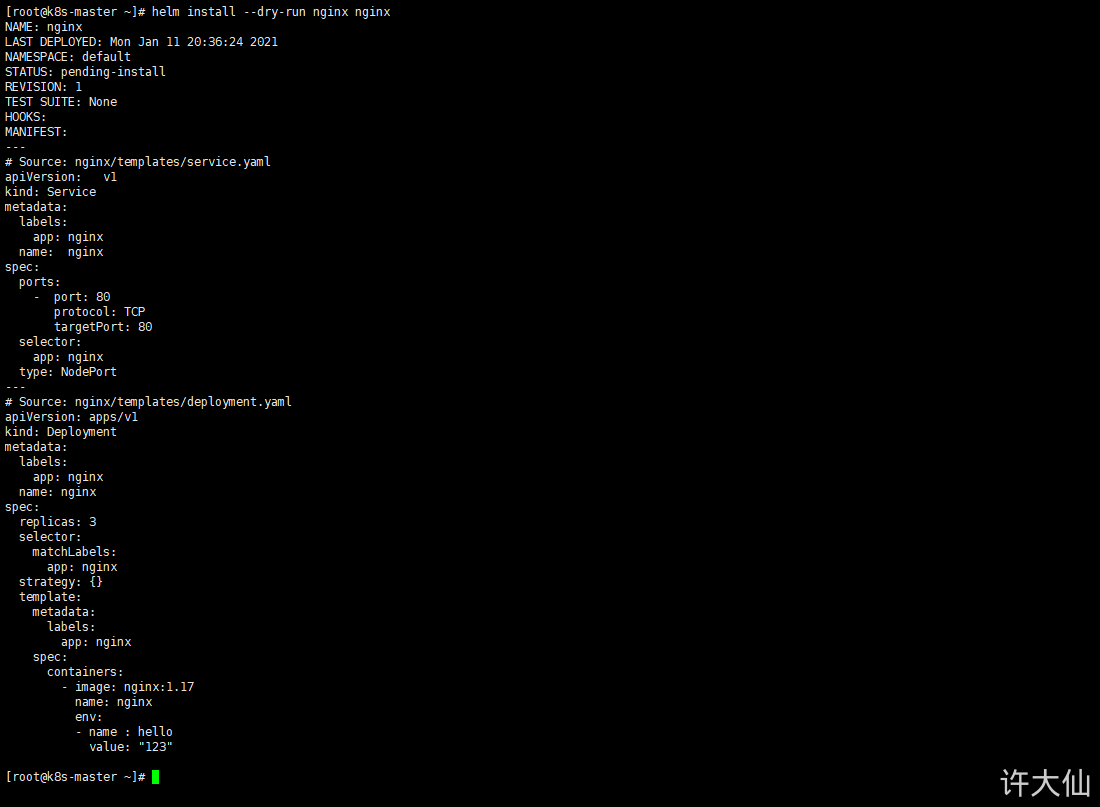
如果使用了
{{- if ... -}}那么就需要谨慎了,比如:apiVersion: apps/v1 kind: Deployment metadata: labels: app: {{ .Values.label }} name: {{ .Release.Name }} spec: replicas: {{ .Values.replicas }} selector: matchLabels: app: {{ .Values.label }} strategy: {} template: metadata: labels: app: {{ .Values.label }} spec: containers: - image: {{ .Values.image| default "nginx" }}:{{ .Values.tag }} name: {{ .Values.image }} env: {{- if eq .Values.devops "k8s" -}} - name : hello value: "123" {{- else }} - name : hello value: "456" {{- end }}通过模板引擎渲染一下,会得到如下的结果:
helm install --dry-run nginx nginx

- 相当于下面这种格式: ```yaml NAME: nginx LAST DEPLOYED: Mon Jan 11 20:46:10 2021 NAMESPACE: default STATUS: pending-install REVISION: 1 TEST SUITE: None HOOKS: MANIFEST:
Source: nginx/templates/service.yaml
apiVersion: v1 kind: Service metadata: labels: app: nginx name: nginx spec: ports:
- port: 80
protocol: TCP
targetPort: 80
selector: app: nginx
type: NodePort
Source: nginx/templates/deployment.yaml
apiVersion: apps/v1 kind: Deployment metadata: labels: app: nginx name: nginx spec: replicas: 3 selector: matchLabels: app: nginx strategy: {} template: metadata: labels: app: nginx spec: containers:
- image: nginx:1.17
name: nginx
env: - name: hello value: 123
- 当然不对,因为`{{- if ... -}}`删除了双方的换行符。
<a name="769a42a0"></a>
## 3. range
- 在Helm模板语言中,使用`range`关键字来进行循环操作。
- 示例:
- 在values.yaml中添加一个变量列表
```yaml
test:
- 1
- 2
- 3
- 循环打印该列表:
apiVersion: v1 kind: ConfigMap metadata: name: {{ .Release.Name }} data: test: {{- range . Values.test }} {{ . }} {{- end }}
4. with
- with可以用来控制变量作用域。
- 在前面我们使用
{{ .Release.xxx }}或者{{ .Values.xxx }},其中.就是表示对当前范围的引用,.values就是告诉模板在当前范围中查找Values对象的值。 with语句就可以用来控制变量的作用域范围,其语法和一个简单的if语句类似:
{{ with 条件表达式 }} # xxx {{ end }}with语句可以允许将当前范围的
.设置为特定的对象,比如我们前面一直使用的.Values.label,我们可以使用with来将.范围指向.Values.label。- 示例:
values.yaml
nodeSelector: team: a gpu: yesdeployment.yaml
apiVersion: apps/v1 kind: Deployment metadata: name: {{ .Release.Name }}-deployment spec: replicas: 1 selector: matchLabels: app: nginx template: metadata: labels: app: nginx spec: {{- with .Values.nodeSelector }} nodeSelector: team: {{ .team }} gpu: {{ .gpu }} {{- end }}
5. 命名模板
- 需要复用代码的地方可以使用命名模板。
- 命名模板:使用define定义,template引入,在templates目录中默认下划线开头的文件为公共模板(比如
_helpers.tpl)。 - 示例:
_helpers.tpl:
{{- define "demo.fullname" -}} {{- .Chart.Name -}}-{{ .Release.Name }} {{- end -}}deployment.yaml
apiVersion: apps/v1 kind: Deployment metadata: name: {{ template"demo.fullname" . }} # 其他略
template指令是将一个模板包含在另一个模板中的方法。但是,template函数不能用于Go模板管道,为了解决该问题,增加了include功能。
_helpers.tpl:
{{- define "demo.labels" -}} app: {{ template"demo.fullname" . }} chart: "{{ .Chart.Name }}-{{ .Chart.Version }}" release: "{{ .Release.Name }}" {{- end -}}deployment.yaml
apiVersion: apps/v1 kind: Deployment metadata: name: {{ include"demo.fullname" . }} labels: {{- include "demo.labels" . | nindent 4 }} ...
上面包含一个名为demo.labels的模板,然后将值 . 传递给模板,最后将该模板的 输出传递给nindent函数。
六、开发自己的chart
创建模板。
修改Chart.yaml,Values.yaml,添加常用的变量。
在templates目录下创建部署镜像所需要的yaml文件,并使用变量引用yaml文件里面经常变动的字段。

